笔记本电脑订单截图如何正确截取?
- 数码技巧
- 2025-04-08
- 20
- 更新:2025-03-27 00:39:43
在数字化时代,截取屏幕截图已成为我们日常生活中处理各类事务的常用操作。对于笔记本电脑用户来说,如何正确截取订单截图,不仅关乎个人订单信息的安全,同时也影响到之后可能涉及的售后服务或订单验证过程。本文将详细介绍笔记本电脑订单截图的正确方法,并提供一些实用技巧供您参考。
开篇核心突出
在互联网交易中,获取并妥善保存订单截图是确保交易顺利并能及时解决可能出现的纠纷的关键步骤。但你是否知道如何正确截取笔记本电脑上的订单截图?本文将从截图的目的出发,详细介绍截取笔记本电脑订单截图的方法,以及截图后的管理与使用技巧,确保您的订单信息安全和有效。
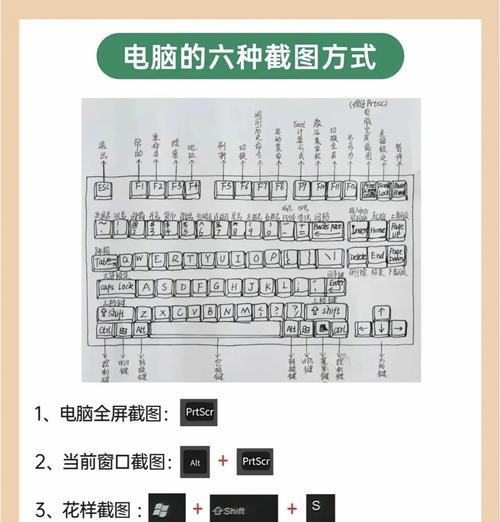
正确截取笔记本电脑订单截图的步骤
使用键盘快捷键
Windows系统
在笔记本电脑上,不论使用的是Windows10还是更新的版本,都可使用快捷键`PrintScreen`或`PrtSc`(某些笔记本电脑可能需要同时按下`Fn`键和`PrtSc`键)来截取全屏图片。之后,你可以在`画图`程序中粘贴并保存该截图。
macOS系统
Mac用户仅需轻触`Command`(?)+`Shift`+`4`,随后使用鼠标或触控板选区截取需要的部分屏幕。如果是想要截取整个屏幕,直接按`Command`(?)+`Shift`+`3`即可。
使用专业截图软件
除了操作系统提供的基本截图工具外,还有大量专业截图软件可以提供更复杂的功能,如标注、延时截图、截图文件管理等。Snagit、Lightshot等都是截取和编辑截图的强大工具。安装后,它们一般会提供一个截图按钮或是一个截屏快捷键供用户使用。
使用手机或其他智能设备
如果你的笔记本电脑并未开启或操作不便,手机和其他智能设备也可以成为截取屏幕的工具。你可以通过使用设备自带的截图功能,或是借助第三方截图应用来完成操作。

截图后的管理与使用技巧
保存截图的最佳格式
截图后应尽量保存为PNG或JPEG格式,因为这两种格式可以保证图片的清晰度而不至于占用过大的存储空间。
图片信息保密
截取订单截图后,务必注意信息安全。不要随意在公共场合公开截图,尤其是包含个人信息或订单详情的部分,以防信息泄露。
文件命名与存放
为了便于查找,可以给截图文件命名时加上日期和订单关键词,例如“20230415_笔记本电脑订单详情.png”。建议建立一个专门的文件夹来存放所有订单截图,便于统一管理。
使用云服务
积极利用云服务,如百度网盘、GoogleDrive等,可以方便地备份你的订单截图到云端,确保数据安全不丢失。
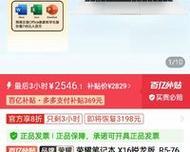
常见问题解答
问题:截图后应该保存在哪里?
答案:建议保存在电脑的特定文件夹,并可额外备份至云存储服务。
问题:如何确保截图的信息安全?
答案:避免在截图中显示敏感个人信息,不要公开分享包含订单信息的图片,保存时选择不易被推测的文件名。
问题:截图格式有什么讲究吗?
答案:推荐使用PNG格式保存截图,因为PNG支持无损压缩,能够保持图片质量,适合非连续性质的屏幕截图。
综上所述
正确截取笔记本电脑订单截图是维护线上购物权益的必要技能。通过对上述操作步骤和后续管理技巧的掌握,用户可以更有效率地处理线上订单,同时保障个人信息安全。在实际操作中,灵活选择合适的方法,并结合个人习惯,即可轻松完成订单截图及管理任务。
上一篇:低价投影仪可能存在哪些问题?
下一篇:手机拍照时人物模糊如何解决?











